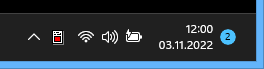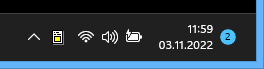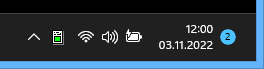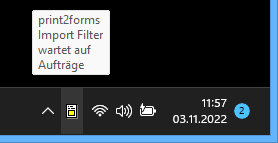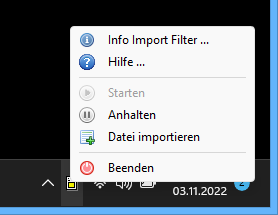Konfiguration Filter
Der print2forms-Import-Filter ist ein Hintergrundprogramm, das auf dem Rechner ausgeführt werden muß, auf dem die Ressourcen erstellt werden. Der Grund dafür ist der, daß beim Importieren ein Dialog mit dem aktuell angemeldeten Benutzer geführt werden muß. Netzwerkdienste und Druckertreiber laufen unter Systemkonten und können daher diese Aufgabe aus Sicherheitsgründen nicht erledigen.
Das ist der Grund, warum der Import-Filter einfach in die TCP/IP-Verbindung zwischen dem Import-Drucker und dem Import-Gateway quasi als Relais zwischengeschaltet werden muss.
Der Import-Filter ist eine Datei mit dem Namen p2fFilter.exe und befindet sich im Installationsverzeichnis von print2forms im Unterordner mit dem Namen p2fFilter. Ein Doppelklick auf die Datei startet das Programm. 1)
Sobald der print2forms-Import-Filter gestartet wird, erscheint in der Symbolleiste sein Icon: ein stilisiertes Formular mit rotem, gelbem oder grünem Logo. Die Farbe gibt Auskunft über den aktuellen Status des Filters.
|
Der print2forms-Import-Filter ist angehalten. In diesem Status kann der Dialog zur Prüfung und Änderung der Einstellungen aufgerufen werden. Wird der Import-Filter wieder gestartet, übernnimmt er die eventuell veränderten Einstellungen. Das Beenden des Import-Filter ist möglich. |
|
Der print2forms-Import-Filter wartet auf Druckaufträge. In diesem Status kann der Import-Filter angehalten werden, um zum Beispiel die Einstellungen zu überprüfen oder zu ändern. Auch das Beenden des Import-Filter ist möglich. |
|
Der print2forms-Import-Filter bearbeitet im Moment einen Druckauftrag. In diesem Status kann der Import-Filter nicht angehalten werden, sodaß auch kein Zugriff auf die Einstellungen des Import-Filter besteht. Der Import-Filter kann nicht beendet werden. |
|
Verweilt der Cursor einen Augenblick über dem Icon des Filters, wird der aktuelle Status des Import-Filters im Klartext angezeigt. |
|
Geht man mit dem Cursor über das Icon und drückt die rechte Maustaste, erscheint das Auswahlmenü, über das Sie den print2forms-Import-Filter konfigurieren und administrieren können. |
Nach dem Start des Import-Filters erscheint für ein paar Sekunden ein Begrüßungsdialog, der über die Version und die Anzahl der bereits durchgeführten Importvorgänge informiert. Ebenfalls ist dem Dialog zu entnehmen, zwischen welche TCP/IP-Ports sich der Filter gehängt hat. Die erste Port-Nummer ist die des Import-Druckers, die zweite Port-Nummer die des Import-Gateways.
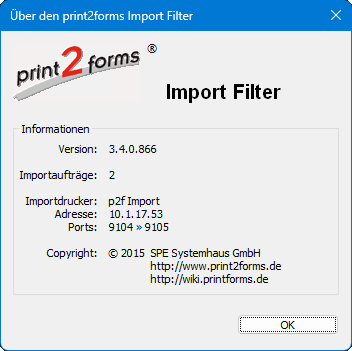
Hinweise
- Der Import-Filter ist aus Sicht des Windows-Systems ein Netzwerkdrucker. Durch die Kopplung an einen bestimmten Import-Drucker weiss der Filter, unter welcher IP-Adresse und Port-Nummer er sich im Netzwerk melden soll. Diese Angaben holt er sich aus den Konfigurationsdaten des Standard-TCP/IP-Ports, der dem Import-Drucker als Anschluß zugewiesen ist.
- An welches Import-Gateway der Filter seine Daten schicken soll, geht ebenfalls aus der Konfiguration des Import-Druckers hervor. In den Druckereigenschaften gibt es ein Konfigurationspanel mit dem Reiter print2forms, das den Drucker einem Gateway-Objekt fest zuordnet.
- Aus den letztgenannten Hinweisen heraus ergibt sich auch, daß der Import-Filter natürlich nur dann erfolgreich gestartet werden kann, wenn zuvor ein Import-Drucker konfiguriert wurde. 2)